Jak zmienić adres IP trasy?
Domyślny adres IP bramy jest wstępnie przypisany przez dostawcę usług internetowych. , użytkownik może skonfigurować go odpowiednio do potrzeb. Często jest zmieniany, aby uniemożliwić złym osobom dostęp do panelu administratora, zapobiec atakom DDoS lub po prostu dodać dodatkową warstwę bezpieczeństwa. Oto jak to zrobić –
TP-Link:
- Zaloguj się do domyślnego panelu administracyjnego pod adresem 192.168.0.1 lub 192.168.1.1 (admin / admin to nazwa użytkownika i hasło)
- Przejdź do Ustawień zaawansowanych > Sieć > LAN.
- W sekcji „Adres IP” możesz zmienić go na żądany adres, taki jak 192.168.1.2.
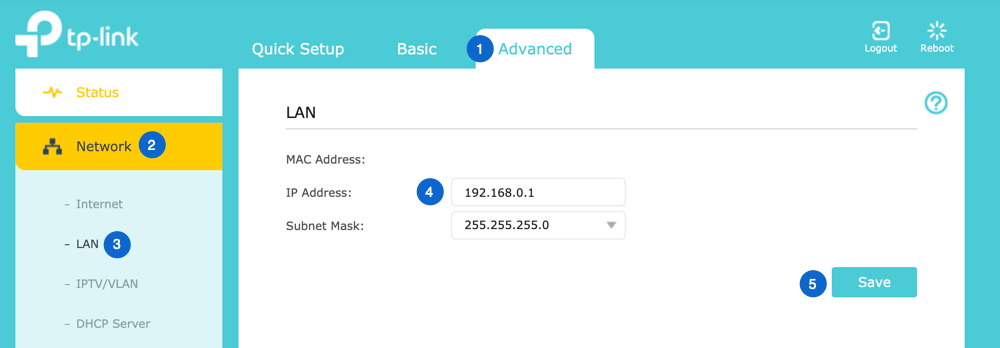
- Zapisz go, a router uruchomi się ponownie, aby zastosować zmiany.
D-Link:
- Zaloguj się na stronie konfiguracji routera (nazwa użytkownika: admin & hasło: admin / puste)
- Przejdź do opcji Konfiguracja > Ustawienia sieci.
- Teraz znajdziesz pole Adres IP routera.

- Zmień je jako preferowane i zapisz ustawienia.
NETGEAR:
- Zaloguj się do routera NetGear strony ustawień przez 192.168.1.1 lub 192.168.0.1 lub możesz uzyskać dostęp przez http://www.routerlogin.net lub http://www.routerlogin.com.
- Domyślnie ault, nazwa użytkownika to admin, a hasło to hasło.
- Po zalogowaniu przejdź do Zaawansowane > z menu po lewej stronie przejdź do opcji „Konfiguracja” > Konfiguracja sieci LAN.
- W sekcji Konfiguracja LAN TCP / IP zobaczysz Adres IP. Zmień 10.10.10.1 zgodnie z preferencjami.
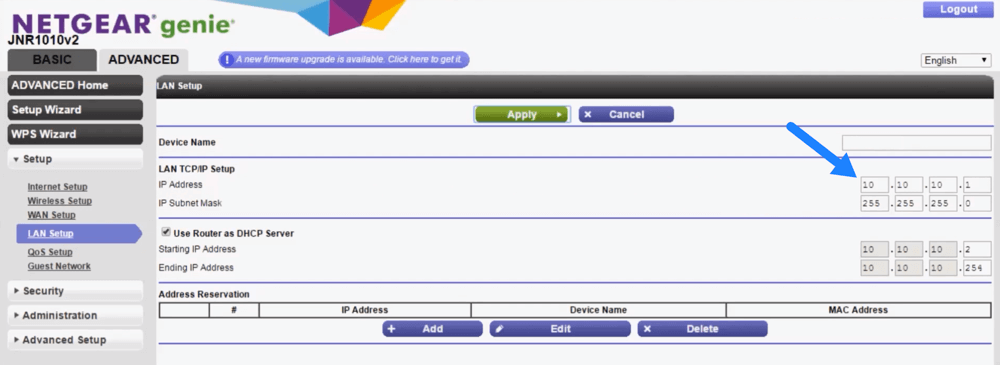
- Zastosuj zmiany, a system uruchomi się ponownie, aby zaktualizować ustawienia.
W każdym przypadku, gdy podczas procesu coś pójdzie nie tak, możesz zresetować router do domyślnych ustawień fabrycznych, aby wszystkie dostosowania zostały przywrócone.
Ochrona sieci Wi-Fi jest ważna, aby zapobiec nieautoryzowanemu dostępowi. Przestrzegaj podstawowych zasad, takich jak włączanie szyfrowania WPA2, konfigurowanie silnego hasła, wyłączanie WPS zapewnia większe bezpieczeństwo, ponieważ jest to stara metoda synchronizacji między sieciami, włączaj filtrowanie adresów MAC i od czasu do czasu aktualizuj oprogramowanie sprzętowe routera. Oto kompletny przewodnik dotyczący ochrony sieci Wi-Fi.